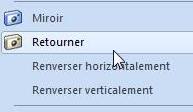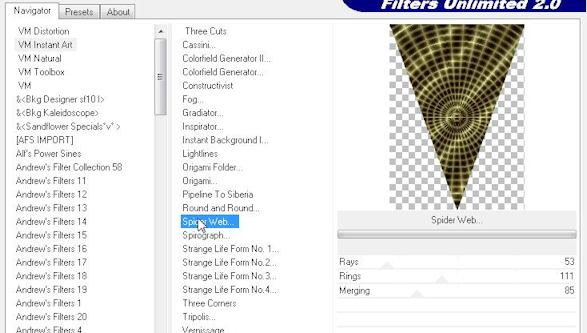|
Trésors Mexicains
Tutoriel Intermédiaire
Matériel nécessaire pour Trésors Mexicains : ICI Filter Unlimited 2.0 ICI instant art / Effet spider web ( placé dans Filter Unlimited. ) Filtres Scribe et VM ICI La sélection offerte dans le matériel sera placé dans votre dossier " Mes documents " dans votre dossier My PSP Files / Sélections ou Corel Paint Shop Pro/ Sélections selon votre version PSP. Il faudra également que vous donniez le bon chemin à votre PSP pour qu'il puisse voir se diriger vers le dossier dans lequel sera votre sélection.
Clic gauche et glisser pour le déplacer Mise à jour 13-01-2019 1---Ouvrir un tableau transparent de 400x400 NB: Comme il y a différentes versions PSP utilisées par les amateurs PSP il est préférable d'afficher la "Règle" afin d'ajuster les mesures facilement pour ce tutoriel. Vous faites : Affichage / Règles. Ainsi il sera plus facile d'ajuster le texte qui donne des personnages. 2---Avec le pot de peinture, remplir le tableau transparent avec la couleur noire. 3---Calque/Nouveau calque raster ---Dans votre palette des styles et textures , vous mettez la tuile Or offerte dans le matériel, dans l'avant-plan et du noir dans l'arrière-plan. NB: Vous devez vous souvenir que pour faire des changements dans les mesures et les teintes du texte , faut toujours que notre texte soit sélectionné dans le tableau Texte avant de faire les changements.
4--- Activer l'outil texte. / Police TiffanyCorner11 / Taille 150 Pixels/ Épaisseur du trait 1.0 / Création Flottante/ Crénage à -25
Taper la lettre "n" dans le tableau texte. Appliquer. Il se pourrait que vous deviez changer la taille des Polices d'écriture selon la version PSP utilisée. L'important c'est d'arriver au même proportion qu'à l'étape 10. Mais vous pouvez sur la mesure de ma règle , sur la capture.
5---Avec l'outil déplacement, placez cette figure dans le coin gauche en haut du tableau. Sélections/Ne rien sélectionner. Cette image prendra environ 1/3 du tableau sur le côté gauche. 6---Calque/nouveau calque raster 7---Avec les mêmes mesures et l'outil texte . Taper la lettre "o". La lettre " dingbat " que vous allez taper sera à l'envers.
8---Après avoir fait " appliquer" laissez sélectionné et faire MAGE / MIROIR
Après l'effet "Miroir", avec l'outil déplacement vous placez le deuxième personnage au bas du premier personnage . Ces deux figurines couvrent à peu près la moitié et un peu plus, de la hauteur du tableau.Si vos 2 personnages prennent trop de place en hauteur, vous faites sur la calque du haut : Calques/ Fusionner avec le calque du dessous. Avec l'outil " Sélectionner " vous vous servez du point du bas de la sélection pour remonter un peu les personnages jusqu'au chiffre 200 à 220 de la règle.
---Sélections/Désélectionner. Vous pouvez vous servir de l'outil main si nécessaire. 9---CALQUE/NOUVEAU CALQUE 10---Avec l'outil texte, et la même Police, TAILLE 130 à 240 ou selon votre version PSP, taper la lettre "v". Laissez sélectionné et faire Image/MIROIR. Selon les versions PSP utilisées, vous serez peut-être obligés d'ajuster la taille de cette dernière image afin qu'elle remplisse bien l'espace jusqu'au bas du tableau. En vous servant des flèches de déplacement du clavier, ça aide à déplacer légèrement vers le bas ou le haut et aussi pour les côtés. Voici vos 3 figures placées à la gauche. Les deux premières images prennent la moitié du tableau à gauche et la dernière image approximativement la moitié. Ce n'est pas grave si vous avez une légère différence. Votre finale sera encore plus personnalisée.
11---Dans votre palette des calques, mettre un X sur votre calque 1, celui du fond noir. 12---Calques/ fusionner les calques visibles, afin de fusionner les 3 figurines seulement. À cette étape enlever la règle et ajuster les figurines comme sur l'image finale. Rouvrir le calque du fond. Placez-vous sur le calque des figures. Réglage / Netteté/ Netteté 13---Effets/ Effets 3D /Ombre portée : V 5 H 16 Opacité 32 Flou 22 Couleur #e0d5c6. L'ombre peut vous paraître bizarre, mais le tout sera ok pour la finale. 14--- Calques / Dupliquer 15---Image/Miroir. Le calque dupliqué se place à la droite du tableau. Vous avez donc vos deux colonnes sur votre tableau noir.
16---CALQUES/ FUSIONNER les calques visibles. 17---Effets/ Modules externes /I. C.Net / Filter Unlimited . Spécial effect1/Aged Film 21 36 175
Nous allons maintenant nous servir d'une "sélection" . Si vous voulez en savoir plus sur les " Sélections " allez ici : SÉLECTIONS ----Calques / Nouveau calque raster 18---Sélections / Charger/ Enregistrer une sélection / Charger la sélection à partir du disque.
19---Un tableau apparaît / Aller chercher la sélection qui se nomme "abcpsptriangle" / Charger
Un triangle sélectionné se placera sur votre travail.
Avec le pot de peinture / remplir avec la tuile dorée. Désélectionner / ou ne rien sélectionner. 21---Effets/Modules externes VM instant art / Spider Web 53-111-85 ( cet effet est dans mon Filtre ICNET )
Calques /fusionner les calques visibles. 22---Effets/ Modules externes /Filter Unlimited . Spécial effect/Aged Film 21 36 175
Copyright ©
|